Buttercup — кроссплатформенный менеджер паролей. Доступны плагины для браузеров и приложения для iOS и Android.
При первом запуске программы вам будет предложено создать файл-архива, в котором будут храниться ваши пароли, а также задать для этого файла мастер-пароль. Вы должны сами указать директорию, в которую сохранить файл.
Также есть возможность использовать облачные хранилища. Работая в программе, вы можете переключаться между вашими «файлами-архивов», в которых хранятся пароли.
Интерфейс
Программа имеет простой и понятный интерфейс. Главное окно программы разделено на несколько колонок. Сверху расположена строка меню.
В левой колонке расположен список ваших файлов-архивов.
Далее следует колонка с древовидным списком категорий.
Далее список записей в категории. Как правило, каждая запись содержит имя пользователя, пароль и URL. Также есть возможность добавлять произвольные поля.
При клике на запись, справа отображается информация, хранящееся в данной записи. Вы можете изменить данные или скопировать их в буфер обмена. Можно показать пароль.
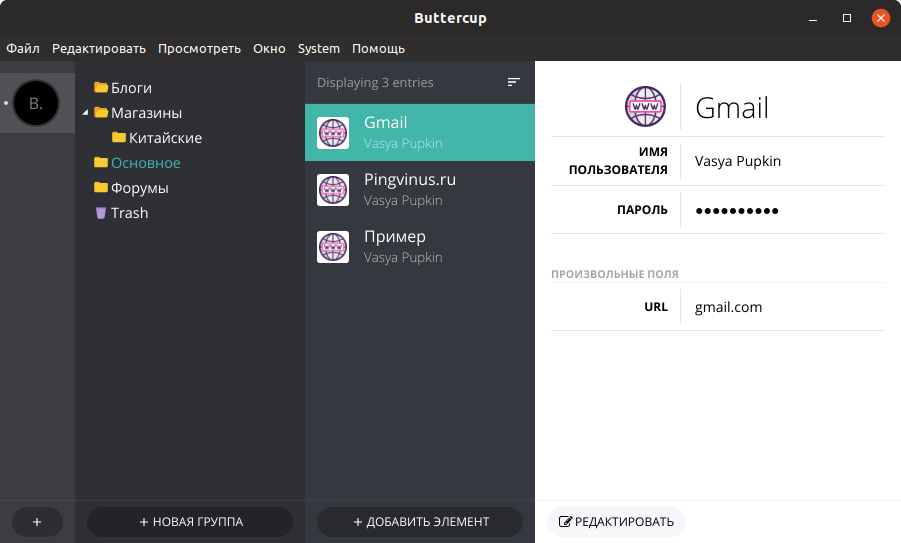
Возможности
Основные возможности программы:
- Сильное 256-битное AES шифрование
- Хранение паролей в одном зашифрованном «файле-архиве».
- Создание произвольного количество файлов-архивов.
- Удобное переключение между файлами.
- Возможность сохранить файлы в любую директорию.
- Доступ к файлам по мастер-паролю.
- Синхронизация через облачные сервисы:
- Dropbox
- OwnCloud
- Nextcloud
- WebDAV (Яндекс и другие)
- Расширения для браузеров Firefox и Chrome.
- Распределение паролей по группам.
- Перетаскивание групп мышкой.
- Создание вложенных групп.
- Размещение записей, которые были удалены, в Корзине.
- Импорт данных из других программ: 1Password, Lastpass и KeePass.
- Экспорт в формате CSV.
Расширения для браузеров
Buttercup имеет расширения для браузеров Firefox и Google Chrome. Ведется разработка расширений для других браузеров.
Расширение может работать с различными хранилищами паролей. Это может быть файл-архива на локальном компьютере или же удаленный доступ к облачному хранилищу.
Чтобы синхронизировать работу браузерного расширения с Desktop-версией программы Buttercup, вам нужно сначала разрешить доступ к программе. Для этого в программе Buttercup выберите в меню пункт System→Enable Browser Access.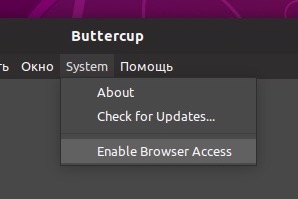
Затем, вы можете в настройках расширения выбрать Vault Type — Computer, чтобы сохранять пароли в файл-архива, который был создан программой Buttercup. И нажать кнопку Connect to Desktop.
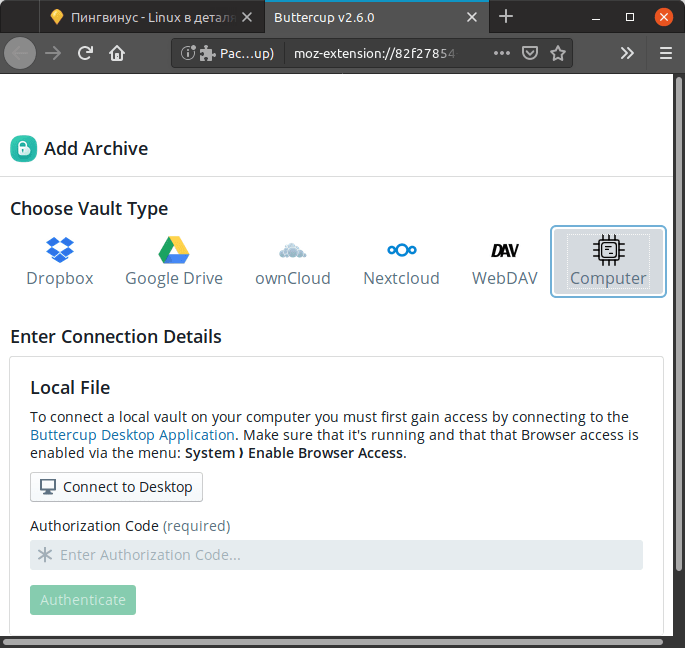
Когда требуется сохранить логин и пароль для входа на какой-нибудь сайт, автоматически откроется всплывающее окно с предложением сохранить данные авторизации в Buttercup. Пользователь может выбрать файл-архив, в который выполнять сохранение, а также категорию.
Установка
Доступны готовые решения для установки Buttercup:
- DEB и RPM пакеты для Linux.
- DMG для MacOS.
- EXE-инсталлятор для Windows.
- Android и iOS приложения.
- Расширения для браузеров Firefox и Google Chrome.
Установка Buttercup в Ubuntu Linux
Для установки Buttercup в Ubuntu Linux можно использовать DEB пакет. Скачайте DEB пакет с официального сайта программы (файл вида buttercup-desktop_1.15.0_amd64.deb). Для установки дважды щелкните по загруженному файлу и используйте графический инсталлятор, или воспользуйтесь командной строкой:
sudo dpkg -i ./buttercup-desktop_1.15.0_amd64.deb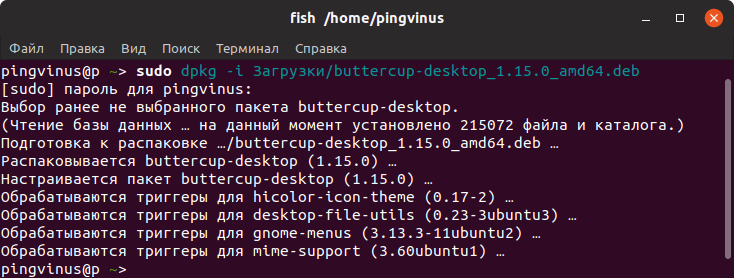
В Arch Linux установку Buttercup можно выполнить из репозитория AUR.
Разработка
Программа написана с использованием NodeJS.
Исходный код: Open Source.
Лицензия: GNU/GPL Version 3.
Программа переведена на русский язык (единичные пункты меню не переведены).
Программа кроссплатформенная
Работает в:
- Android
- iOS
- Linux
- MacOS
- Windows
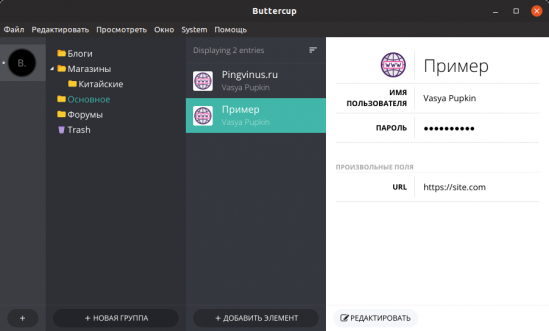
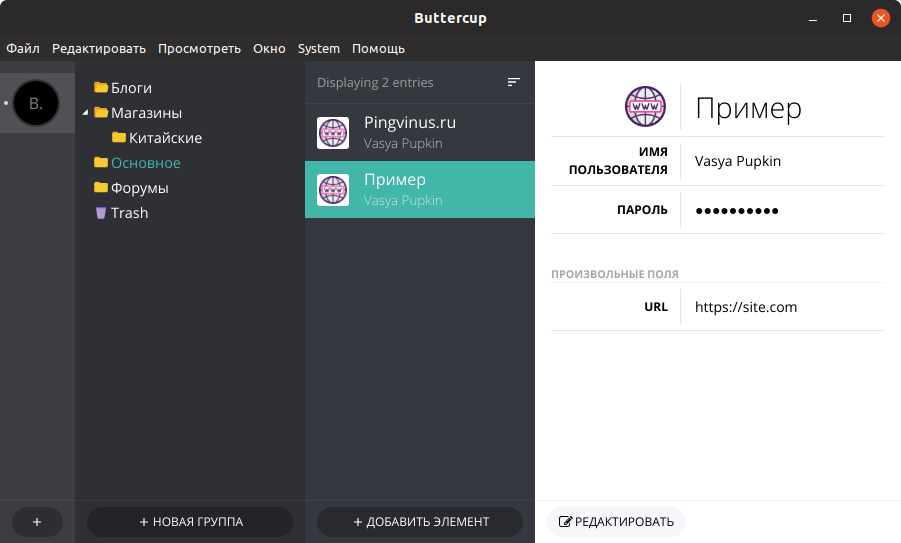
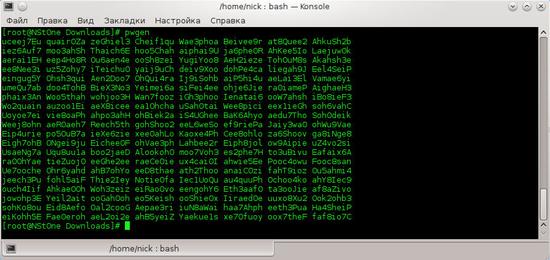
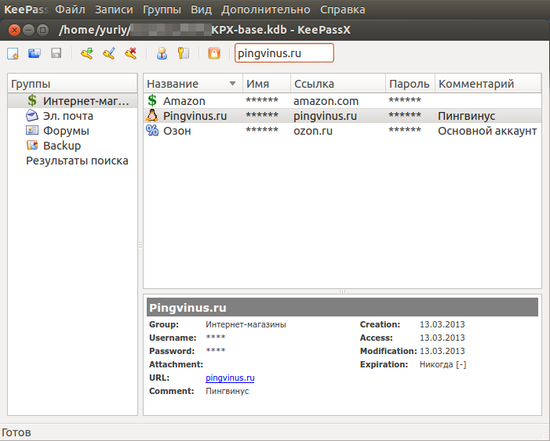
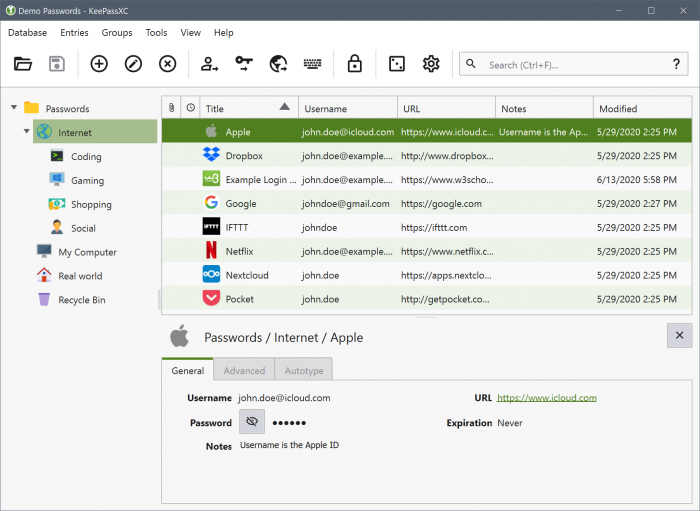
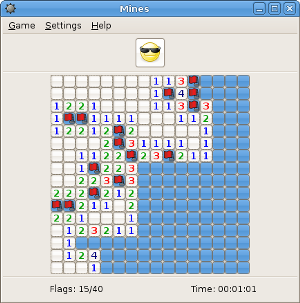
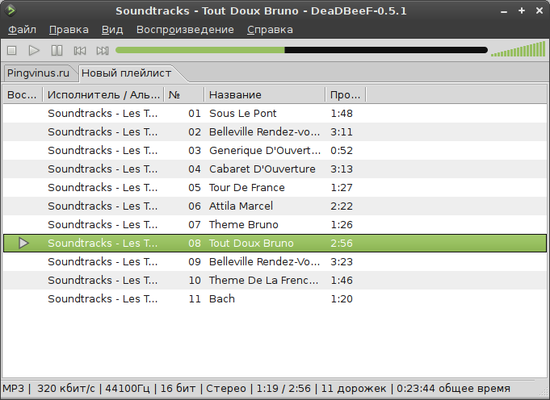
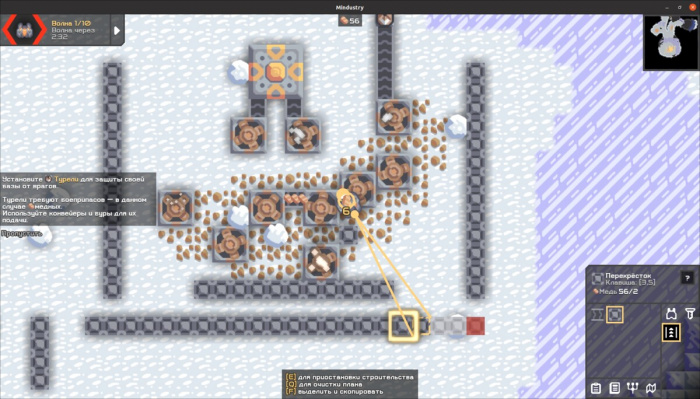
Комментарии
23:55
10:04
19:16
09:39
01:47
04:44